电脑ppt软件的幻灯片编号功能怎么使用
ppt软件是我们现在经常使用的办公工具之一,我们会使用这个软件来制作一些精美的幻灯片,接下来小编教大家怎样使用幻灯片编号功能。
具体如下:
1. 首先我们打开电脑进入到桌面,然后找到想要编号的幻灯片图标点击打开。进入到软件界面之后,我们点击上方的插入选项。

2. 然后我们可以在下方的功能栏中找到幻灯片编号图标点击打开。
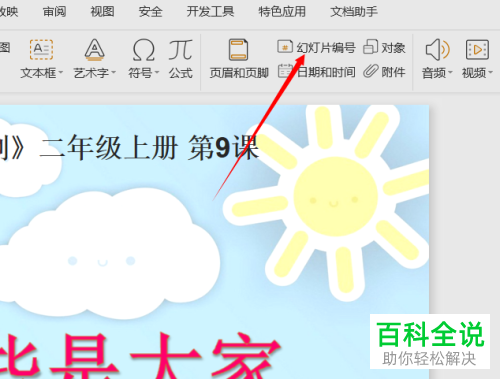
3. 接下来我们就会进入到页眉和页脚窗口,我们点击窗口下方幻灯片编号选项的方框。

4. 点击之后就会自动勾选这个功能,然后我们就可以点击上方的应用按钮。

5.接下来我们返回到幻灯片界面之后,就可以看到我们的第一张幻灯片是有编号的。
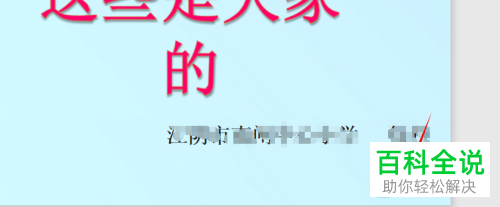
6. 然后如果我们想要将全部幻灯片都编上编号,那么我们就需要点击上方的全部应用按钮。
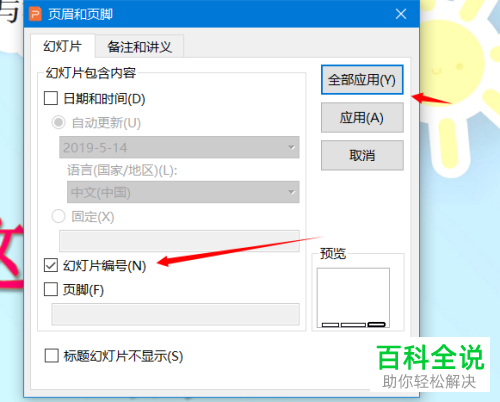
以上就是在电脑ppt软件中使用幻灯片编号功能的方法。
赞 (0)

